Comment utiliser l’IA dans l’application Paint sous Windows 11
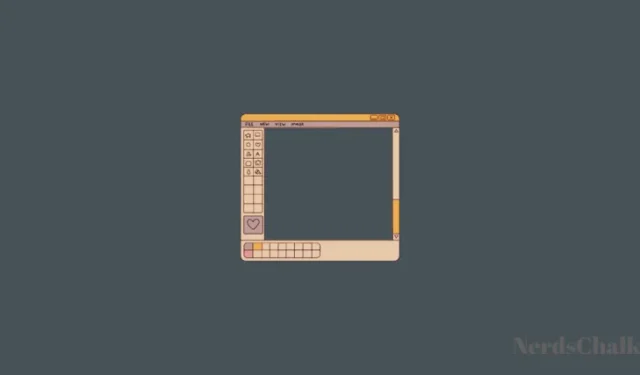
Ce qu’il faut savoir
- L’application Paint sur Windows 11 bénéficie d’une nouvelle fonctionnalité Cocreator compatible avec l’IA.
- Pour utiliser l’IA dans Paint, cliquez sur le bouton Cocreator dans la barre d’outils, décrivez ce que vous souhaitez créer, choisissez un style et obtenez quatre versions différentes de l’image.
- Propulsé par DALL-E, Cocreator n’est actuellement disponible que pour les utilisateurs des canaux Canary et Dev. Mettez à jour Paint depuis le MS Store et rejoignez la liste d’attente à partir du bouton Cocreator sur Paint.
- Microsoft offre 50 crédits gratuits aux utilisateurs pour prévisualiser et jouer avec Cocreator AI de Paint.
Après avoir introduit la fonctionnalité de suppression d’arrière-plan , Microsoft améliore Paint avec des capacités d’IA supplémentaires sur Windows 11. Appelée Cocreator, la nouvelle fonctionnalité vous permettra de créer instantanément des images d’IA dans l’application Paint elle-même.
Voici tout ce que vous devez savoir pour commencer à utiliser l’IA dans l’application Paint sous Windows 11.
Cocréateur : l’IA dans Paint !
Semblable à Bing Image Creator, la fonctionnalité Cocreator de Paint est optimisée par DALL-E d’OpenAI. Avec rien de plus qu’une description textuelle de ce que vous aimeriez voir, Cocreator peut créer des images dans différents styles comme « Pixel Art » ou « Peinture à l’huile » avec lesquelles vous pouvez travailler. Contrairement à Bing Image Creator, cependant, il n’est pas conçu pour créer des œuvres d’art IA finies, mais pour vous donner quelque chose avec lequel travailler.
Comment obtenir Cocreater dans Paint
Cocreator dans Paint est actuellement déployé uniquement auprès des Windows Insiders avec des versions Canary ou Dev. Les utilisateurs devront d’abord mettre à jour l’application Paint depuis le Microsoft Store > Bibliothèque.
Une fois mis à jour, ouvrez Paint et cliquez sur Cocreator dans la barre d’outils principale.
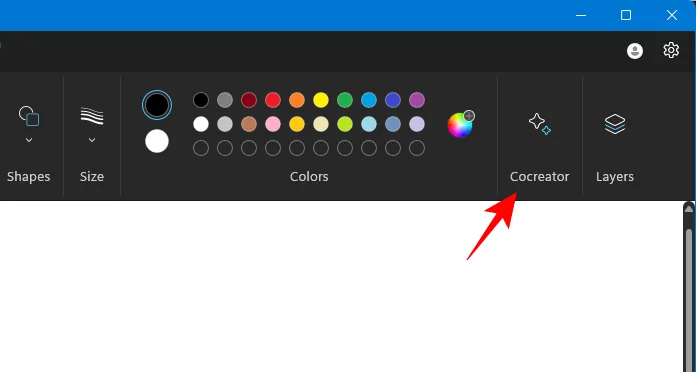
Cliquez sur Rejoindre la liste d’attente .
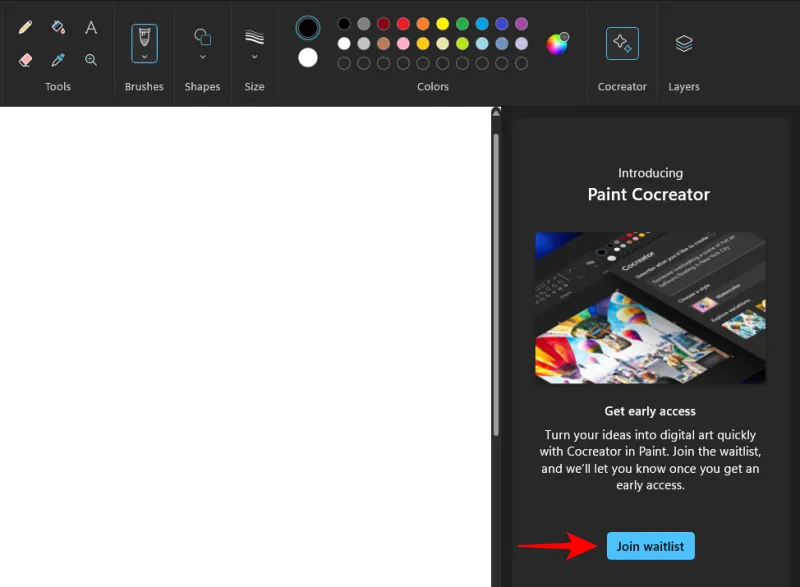
Microsoft vous enverra un e-mail pour accéder à Cocreator ainsi que 50 crédits gratuits à utiliser pour la création d’images.
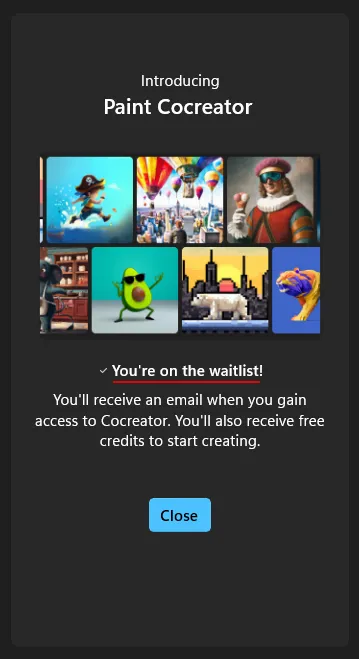
Microsoft a en outre annoncé que Cocreator ne serait pour l’instant disponible que dans les régions suivantes : États-Unis, France, Royaume-Uni, Australie, Canada, Italie et Allemagne.
Comment utiliser l’IA dans l’application Paint sous Windows 11
Une fois que vous avez accès à Cocreator dans Paint, utilisez les méthodes suivantes pour créer des images IA.
1. Créez des images IA dans Paint Cocreator
Ouvrez l’application Paint et sélectionnez Cocreator dans la barre d’outils principale.
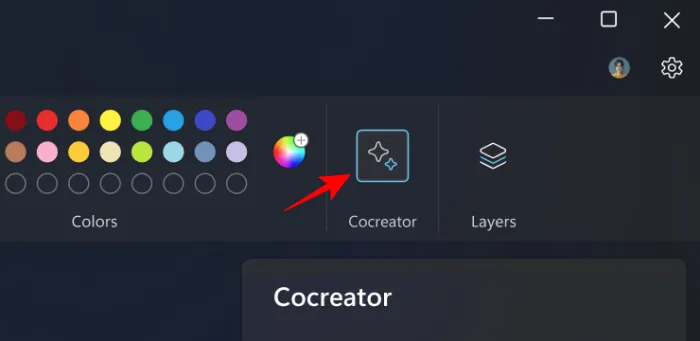
Dans le panneau latéral Cocreator, décrivez ce que vous souhaitez créer.
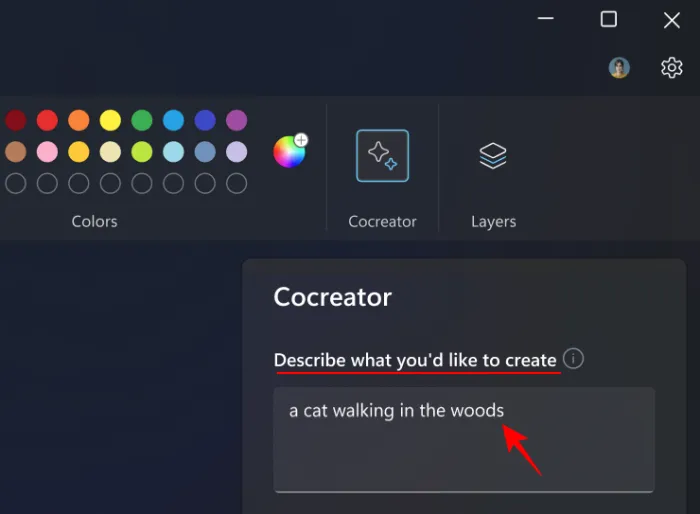
Même si vous pouvez obtenir des résultats en quelques mots seulement, il est recommandé d’être un peu descriptif afin que les résultats soient plus proches de ceux que vous souhaitez.
Choisissez un style artistique dans le menu déroulant.
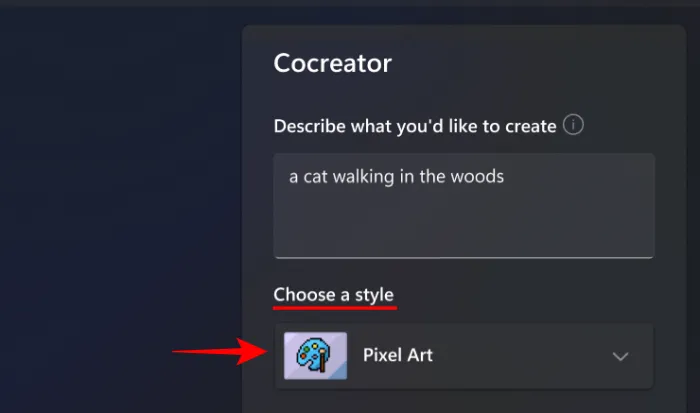
Cliquez sur Créer.

L’image principale apparaîtra sur votre toile tandis que trois variantes supplémentaires seront dans le panneau latéral. Sélectionnez-en un à ajouter au canevas.
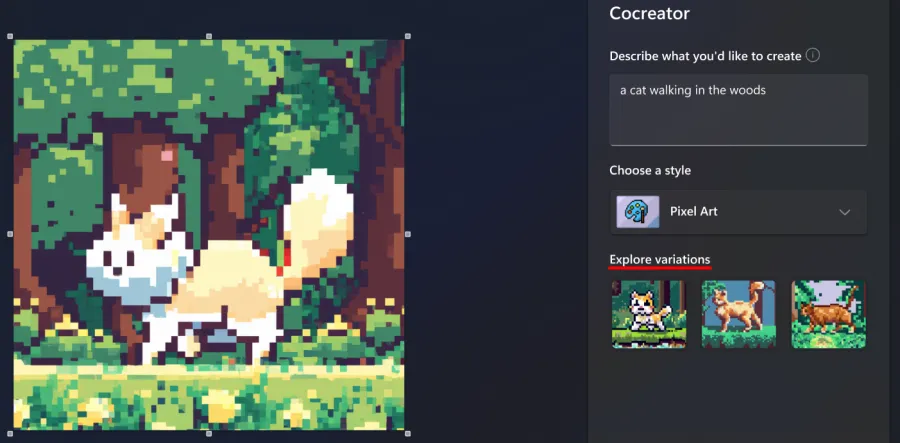
Chaque fois que vous créez un ensemble d’images avec Cocreator, vous utilisez un crédit.
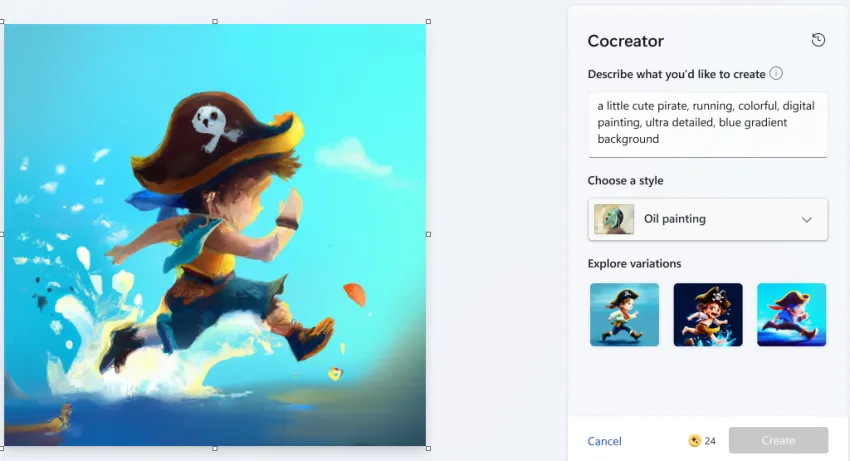
Recherchez le nombre de crédits qu’il vous reste en bas du panneau latéral de Cocreator.
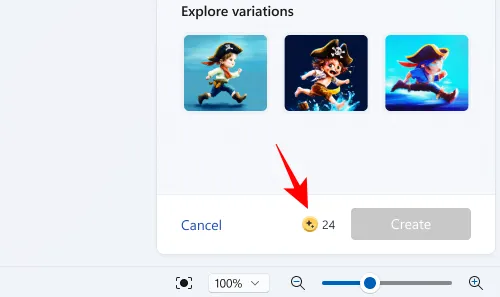
2. Ajouter des calques aux images Cocreator
Vous pouvez modifier l’image à votre guise, supprimer son arrière-plan ou combiner plusieurs images en calques.
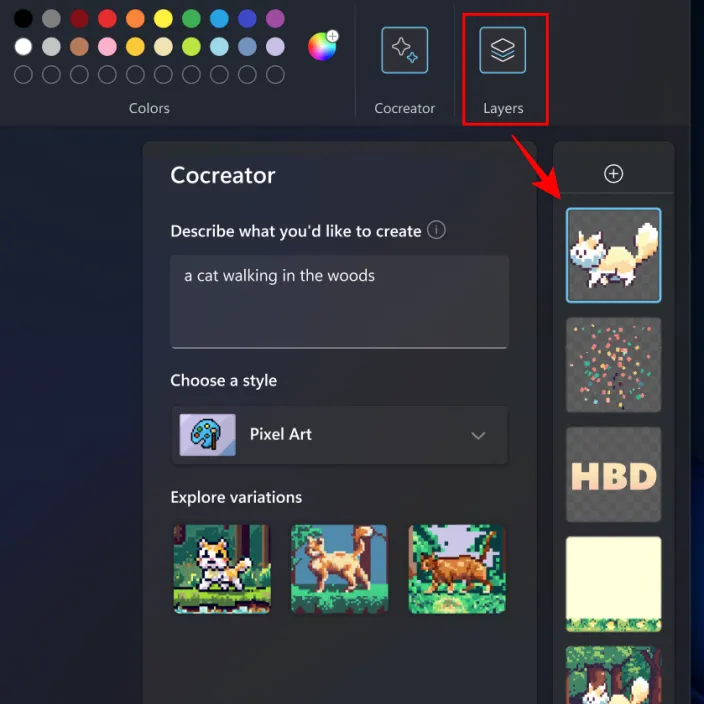
Ce dernier est l’un des ajouts récents à Paint qui, lorsqu’il est combiné avec Cocreater, peut ouvrir un certain nombre de possibilités de conception et d’art.

Malheureusement, la fonction Layers ne fonctionne pas comme prévu et les Insiders devront faire face à des bugs et des limitations.
FAQ
Examinons quelques questions fréquemment posées sur l’utilisation de l’IA dans Paint sous Windows 11.
Quand Cocreator AI dans Paint sera-t-il disponible en version stable ?
En tant que fonctionnalité d’aperçu disponible uniquement pour les initiés sur les canaux Dev et Canary, la fonctionnalité Cocreator dans Paint prendra quelques semaines, voire quelques mois, pour être déployée auprès des utilisateurs de la version stable.
Combien de temps faut-il pour recevoir un e-mail de Microsoft pour accéder à Cocreator ?
Vous pouvez vous attendre à ce que Microsoft vous envoie un e-mail concernant l’accès à Cocreator dans Paint dans la semaine suivant votre inscription sur la liste d’attente.
Comment mettre à jour l’application Paint pour bénéficier de l’IA ?
Ouvrez le Microsoft Store, sélectionnez Bibliothèque en bas à gauche et recherchez la mise à jour Paint. Notez que Cocreator n’est actuellement disponible qu’aux États-Unis, en France, au Royaume-Uni, en Australie, au Canada, en Italie et en Allemagne.
Avec la fonctionnalité Cocreator alimentée par DALL-E dans Paint, vous n’aurez pas à tout recommencer à zéro ou à regarder une toile vide pendant trop longtemps. La génération texte-image devrait susciter la créativité que vous recherchez. Attendez-vous à ce qu’il soit disponible dans une prochaine version.
Nous espérons que ce guide vous a aidé à comprendre comment utiliser la fonctionnalité Cocreator compatible IA dans Paint sous Windows 11.
EN RAPPORT



Laisser un commentaire